TTEP.CN > 故障 >
Excel2013中图表添加标题的操作技巧 Excel2013中图表添加标题的
Excel2013中图表添加标题的操作技巧 Excel2013中图表添加标题的操作步骤 1.选中图表——点击图表工具——设计——添加图表元素。
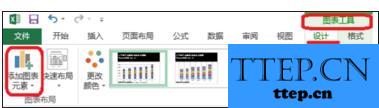
2.添加图表元素——图表标题。
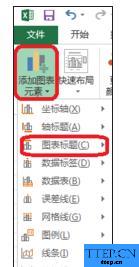
3.进入图表标题选项设置,如图表上方,居中覆盖。
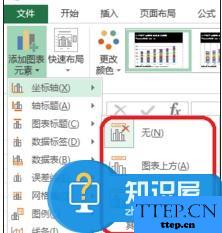
4.也可以直接通过图表元素,添加图表标题
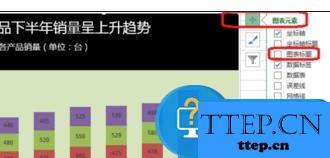
5.点击插入——文本框,通过文本框输入标题,效果如图所示。非常方便。
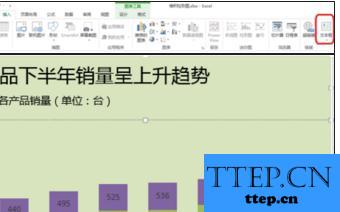
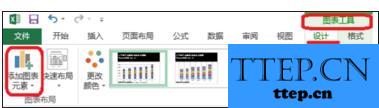
2.添加图表元素——图表标题。
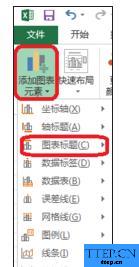
3.进入图表标题选项设置,如图表上方,居中覆盖。
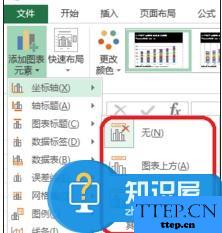
4.也可以直接通过图表元素,添加图表标题
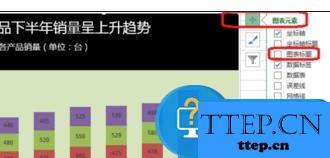
5.点击插入——文本框,通过文本框输入标题,效果如图所示。非常方便。
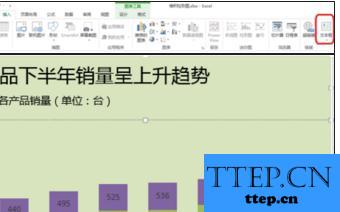
- 上一篇:Excel中2013版进行分类汇总的操作技巧 Excel中2013版进行分类汇
- 下一篇:没有了
- 推荐阅读
- Excel中2013版进行添加选择框按钮的操作技巧 Ex
- Excel中2013版进行添加次坐标轴的操作技巧 Exce
- excel2013官方版如何安装 excel2013官方版安装
- Excel2013默认视图如何图文教程 Excel2013默认
- excel2013怎么插入图表图解 excel2013插入图表
- excel2013中怎么添加加载项 excel2013添加加载
- excel2013如何设置进行排名 excel2013设置函数
- excel2013如何设置按颜色进行排序 excel2013中
- excel2013怎么对相同大小单元格排序 excel2013
- excel2013怎么对多个数据进行汇总 excel2013对
- 最近发表
- 赞助商链接
